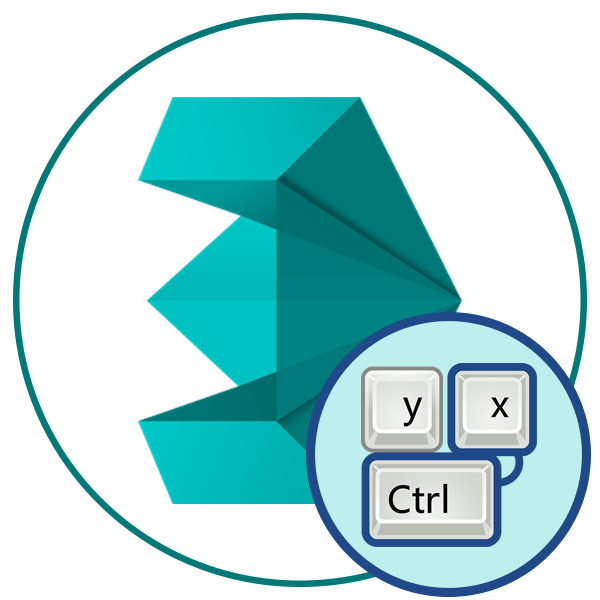Зміст

Володіння поєднаннями гарячих клавіш істотно прискорює роботу в будь-якій програмі. Особливо це стосується графічних пакетів, коли в творчому процесі потрібно інтуїтивність і швидкість активації тієї чи іншої функції. У даній статті познайомимося з гарячими клавішами, які застосовуються в Corel Draw х8.
Гарячі клавіші Corel Draw
Програма Corel Draw володіє зрозумілим і нескладним інтерфейсом, при цьому дублювання багатьох функцій за допомогою гарячих клавіш робить роботу в ній по-справжньому ефективною. Для зручності сприйняття розділимо комбінації на кілька груп.
Початок роботи та перегляд робочої області документа
- Ctrl + N & 8212; відкриває новий документ;
- Ctrl + S & 8212; зберігає результати вашої роботи;
- Ctrl + E &8212; експорт документа в сторонній формат. Тільки таким чином можна зберегти файл в PDF;
- Ctrl + F6 & 8212; здійснює перехід в сусідню вкладку, на якій відкрито інший документ;
- F9 &8212; активує повноекранний режим перегляду без панелей інструментів та панелі меню;
- Н &8212; дозволяє скористатися інструментом &171;Рука&187; для перегляду документа. Іншими словами це називається панорамування;
- Shift + F2 &8212; виділені об'єкти максимально збільшуються на екрані. Щоб збільшити або зменшити масштаб, обертайте коліщатко миші вперед і назад. Тримайте курсор на тій області, яку потрібно збільшити або зменшити.
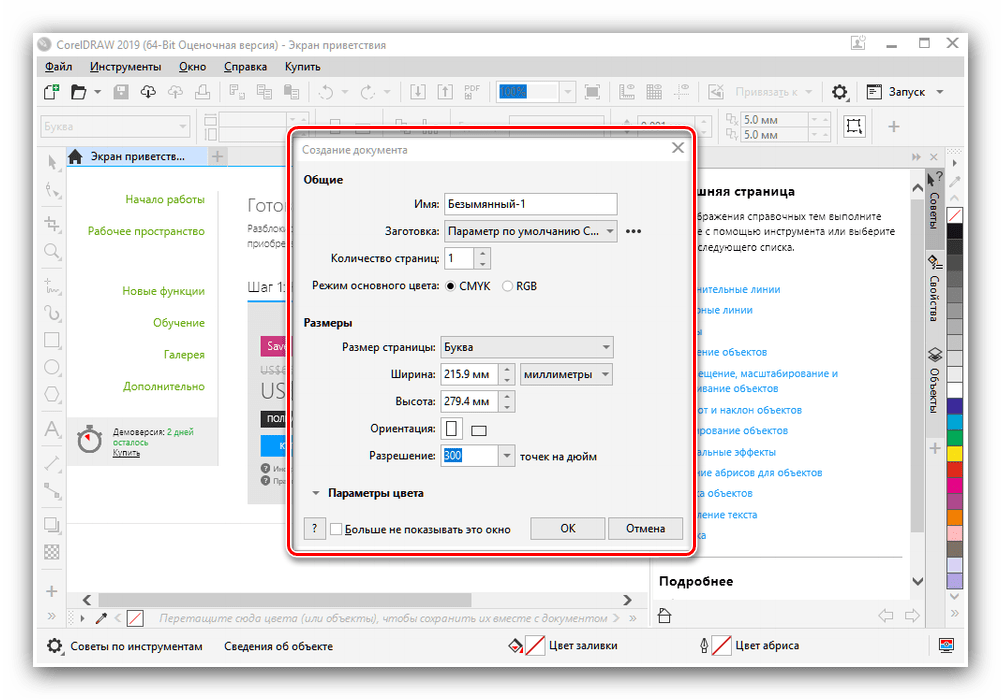
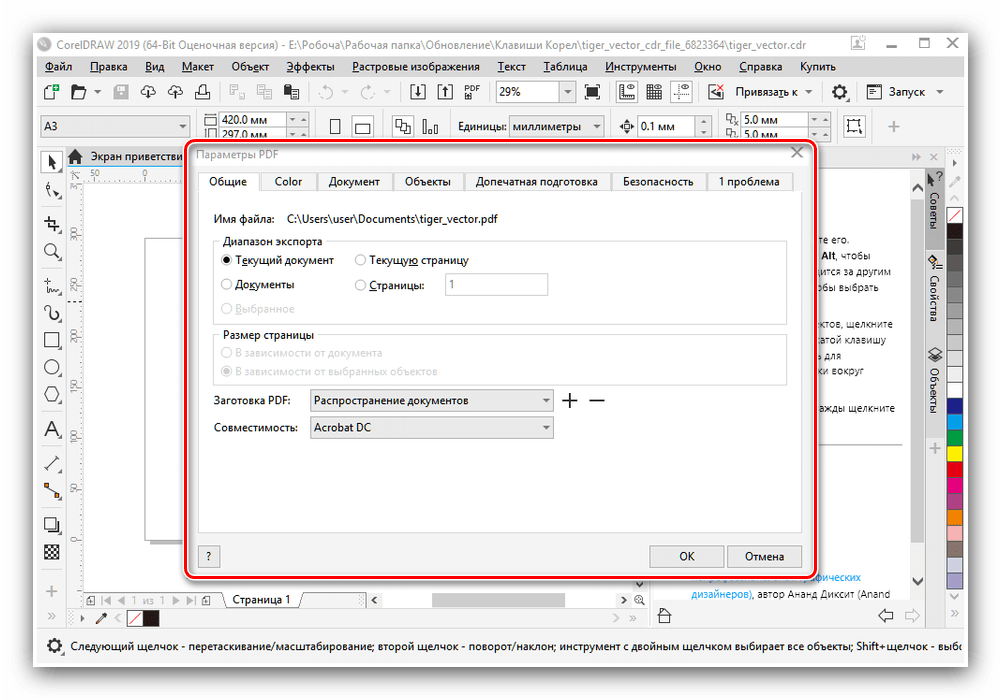
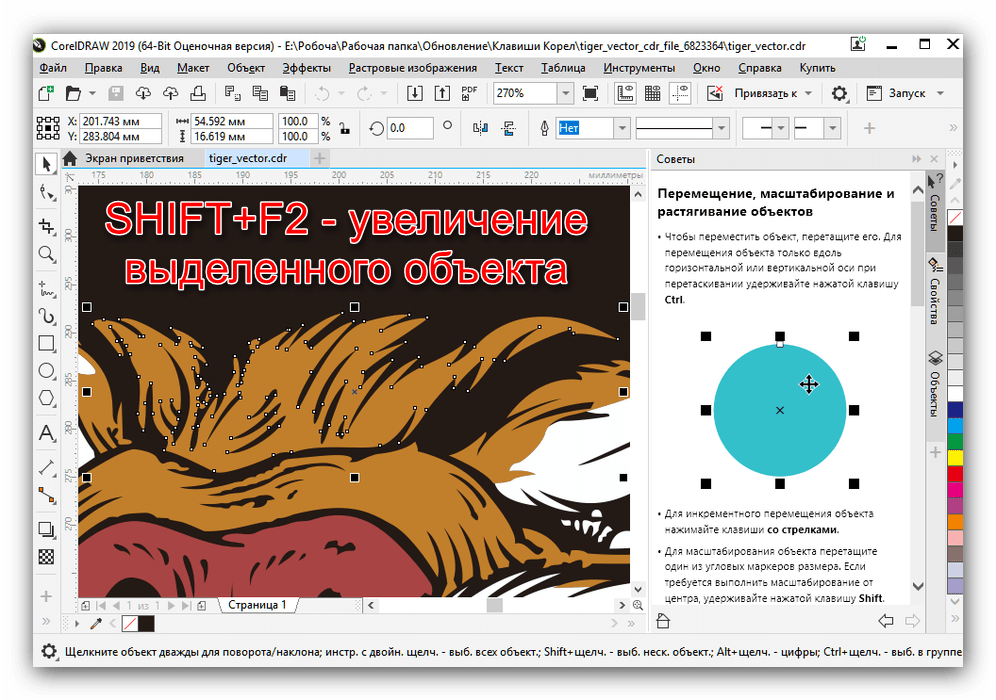
Запуск інструментів Малювання та тексту
- F5 & 8212; включає інструмент малювання вільної форми;
- F6 &8212; активує інструмент &171;прямокутник&187; ;
- F7 & 8212; робить доступним малювання еліпса;
- F8 &8212; активується інструмент тексту. Вам достатньо лише клацнути на робочому полі, щоб почати його вводити;
- І & 8212; дозволяє нанести мазок художньої кисті на зображення;
- G & 8212; інструмент &171;Інтерактивна заливка & 187; , за допомогою якого можна швидко заповнити контур кольором або градієнтом;
- Y &8212; включає інструмент &171;багатокутник&187; .
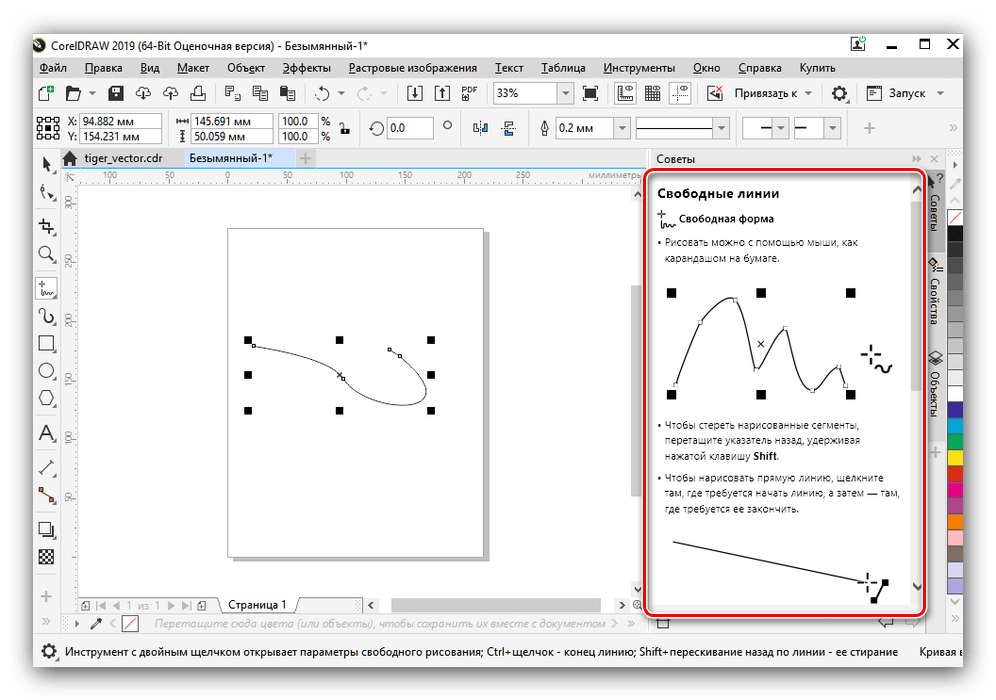
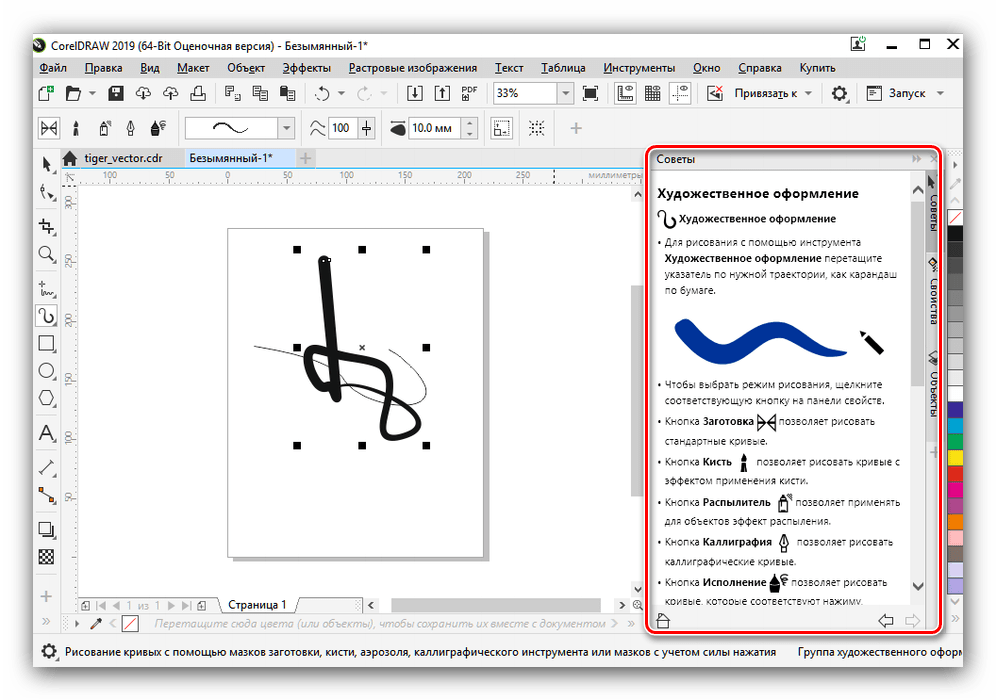
Редагування документа
- Delete & 8212; видаляє виділені об'єкти;
- Ctrl + D & 8212; створюють копію виділеного об'єкта;
- Alt + F7, F8, F9, F10 & 8212; відкривають вікно трансформації об'єкта, в якому активуються, відповідно, чотири вкладки & 8212; переміщення, поворот, дзеркальне копіювання і розмір;
- Р & 8212; виділені об'єкти центруються щодо листа;
- R & 8212; вирівнює об'єкти по правому краю;
- T & 8212; вирівнює об'єкти по верхній межі;
- E & 8212; центри об'єктів вирівнюються по горизонталі;
- З & 8212; центри об'єктів вирівнюються по вертикалі;
- Ctrl + Q & 8212; перетворення тексту в лінійний контур;
- Ctrl + G &8212; групування виділених елементів. Ctrl + U скасовує групування;
- Shift + E & 8212; розподіляє виділені об'єкти по центру горизонтально;
- Shift + З &8212; розподіляє виділені об'єкти по центру вертикально;
- Комбінації клавіш Shift + Pg Up (Pg Dn) і Ctrl + Pg Up (Pg Dn) служать для установки порядку відображення об'єктів.
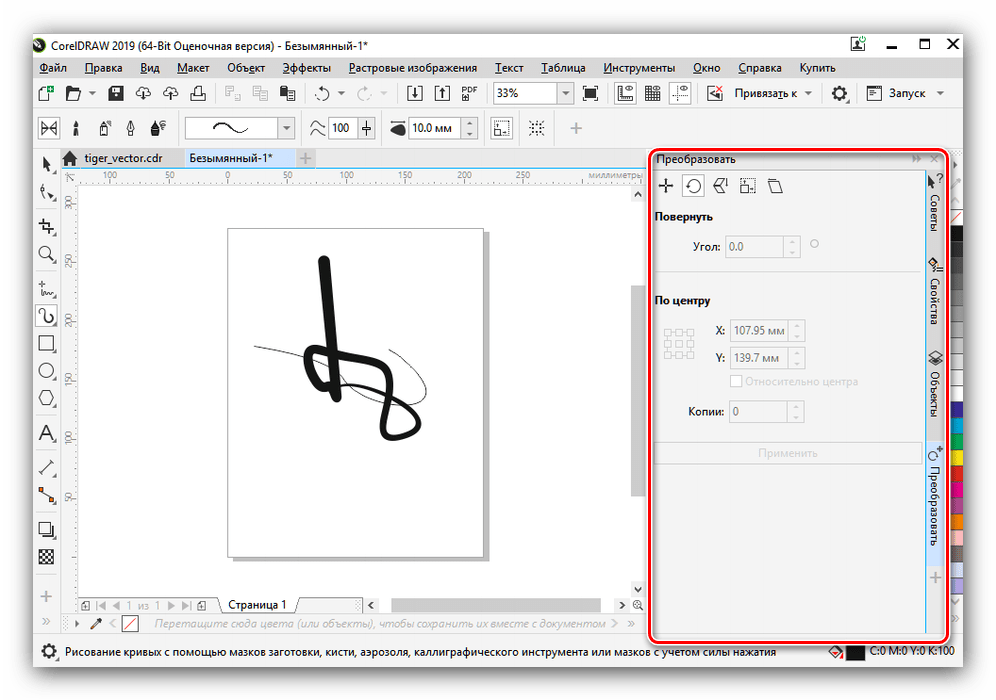
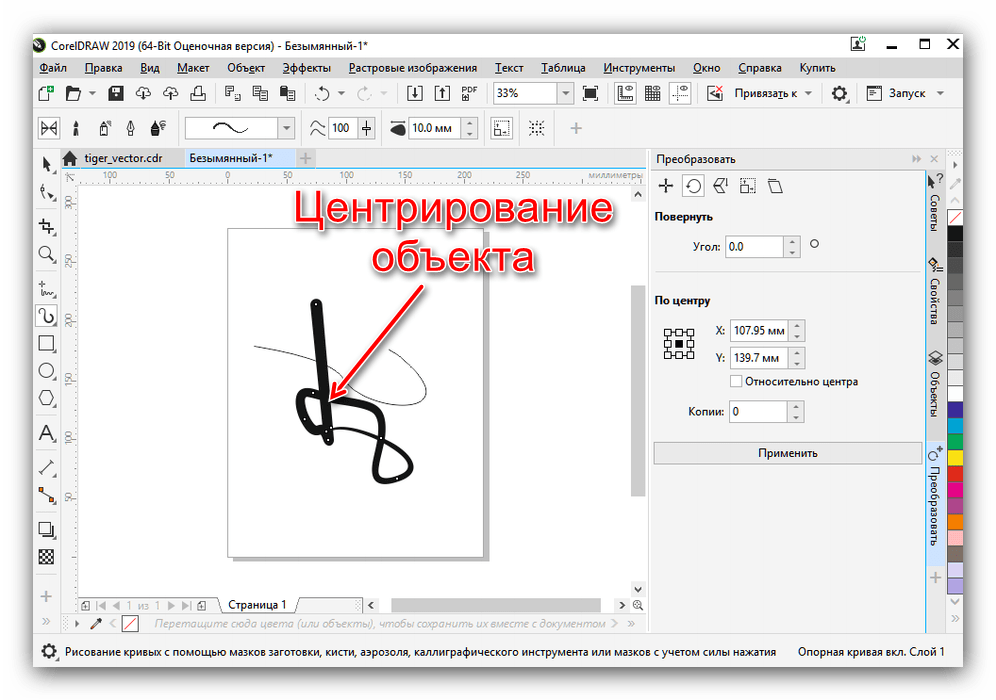
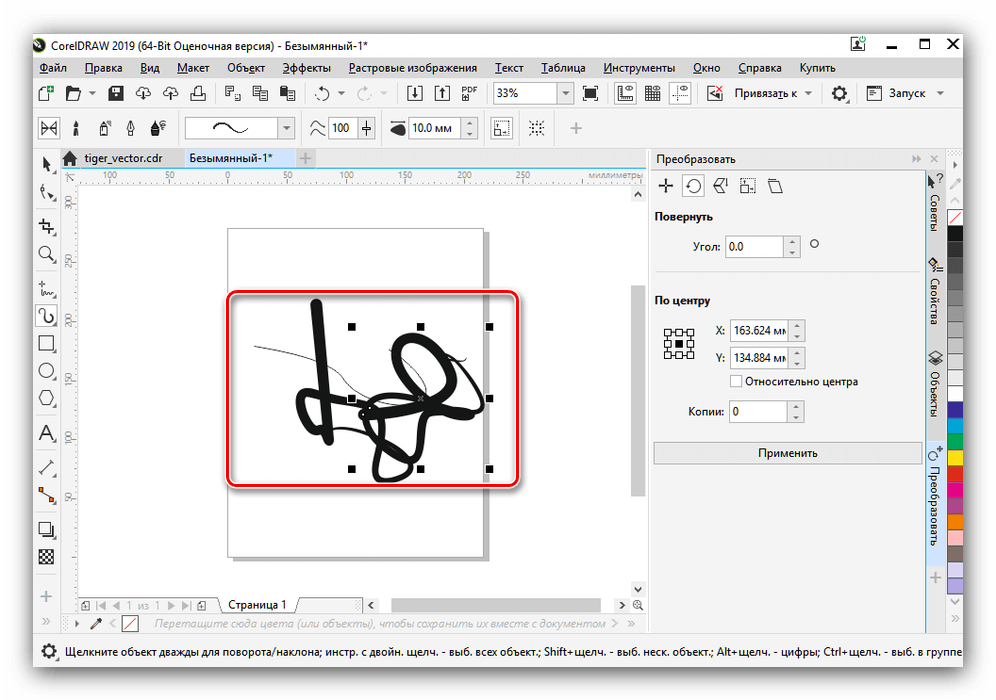
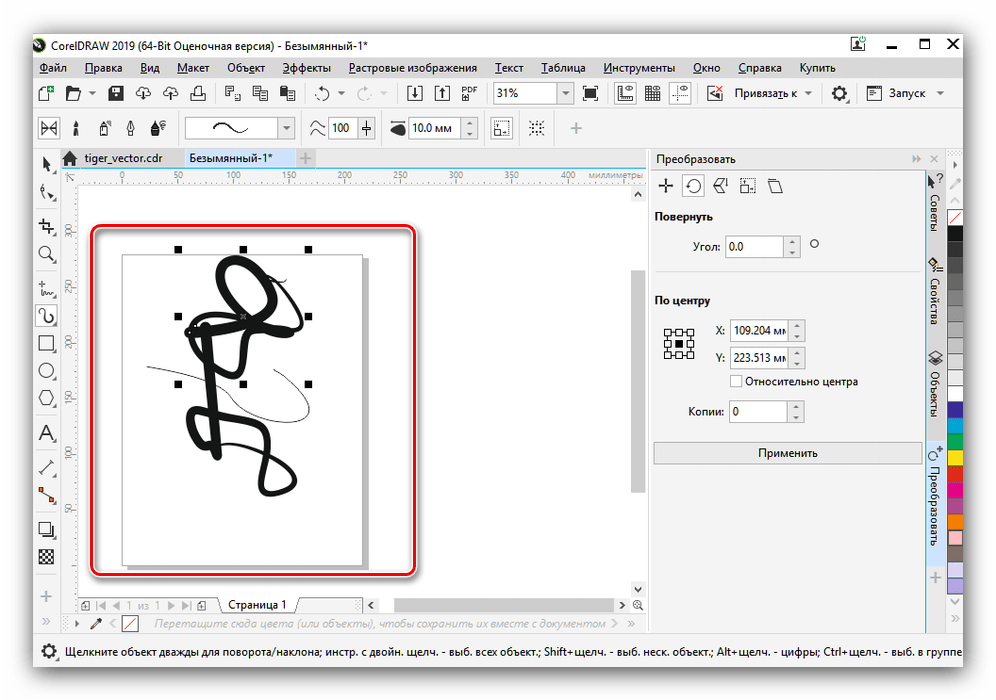
Читайте також: Кращі програми для створення артів
Отже, ми перерахували основні комбінації клавіш, застосовані в Corel Draw. Можете користуватися цією статтею Як шпаргалкою для підвищення ефективності і швидкості роботи, намагаючись поступово запам'ятовувати найбільш необхідні комбінації.